修复:MultiVersus 无法获取进程路径错误
“启动错误。获取进程路径失败。” MultiVersus 玩家在运行游戏或游戏内遇到。我们将尝试解决本文中的问题。

MultiVersus 玩家在打开游戏后或在游戏内遇到“Launch Error. Failed to Get the Process Path.”的问题,游戏访问受限。如果您遇到此类错误,可以按照以下建议找到解决方案。
什么是 MultiVersus 启动错误?
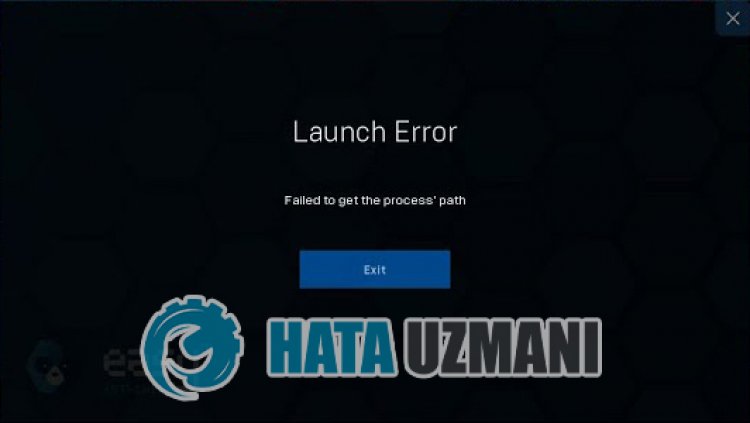
这个错误可能是由许多问题引起的,限制了我们对游戏的访问。我们遇到 MultiVersus Launch Error 问题的主要原因可以列举如下:
- 游戏文件可能已损坏或损坏。
- 防病毒系统可能会阻止游戏文件。
- 可能未安装 UE4 Prerequisites 工具。
- 您的显卡可能不是最新的。
上面列出的可能性可能会导致我们遇到这样的错误。为此,我们将尝试通过告诉您一些建议来解决问题。
如何修复 MultiVersus 启动错误问题
我们可以按照以下建议解决此错误。
1-) 安装 UE4 Prerequisites Tool
我们可以通过安装 Prerequisites 工具来消除该问题,这是 Unreal Engine 4 游戏引擎正常工作所必需的。
- 首先,让我们访问游戏的安装文件。
- 打开游戏安装文件中的“Engine”文件夹。
- 打开文件夹“Extras”,然后在打开的文件夹中打开“Redist”。
- 打开“en-us”文件夹,双击“UE4PrereqSetup_64.exe”程序运行。
在此过程之后,让我们在您的计算机上安装程序。该过程成功完成后,您可以运行游戏并检查问题是否仍然存在。
2-) 使用 Steam 测试工具
一些玩家观察到使用测试工具已经解决了这个问题。我们可以通过实现这个建议来消除这个问题。
- 让我们打开 Steam 程序。
- 资源库菜单,右键点击游戏“MultiVersus”,然后点击“Properties”。
- 点击打开屏幕左侧的“BETAS”选项。
- 然后,点击“选择您要加入的测试版。”下的下拉菜单并选择“previous-unstable - Holds the previous stable uptade” .
完成此过程后,您可以运行游戏并检查问题是否仍然存在。
3-) 验证文件完整性
我们将验证游戏文件的完整性并扫描并下载任何丢失或不正确的文件。为此;
适用于 Steam 玩家;
- 打开 Steam 程序。
- 打开库菜单。
- 右击左侧的MultiVersus游戏,打开属性标签。
- 打开打开屏幕左侧的本地文件菜单。
- 点击“我们遇到的本地文件”菜单中的验证游戏文件完整性按钮。
在此过程之后,将通过扫描损坏的游戏文件来执行下载。该过程完成后,再次尝试打开游戏。
4-) 关闭防病毒程序
禁用您使用的任何防病毒程序,或将其从您的计算机中完全删除。如果您使用的是 Windows Defender,请将其禁用。为此;
- 在开始搜索屏幕中输入“病毒和威胁防护”并将其打开。
- 然后点击“管理设置”。
- 将实时保护设为“关闭”。
在此之后,让我们关闭其他勒索软件保护。
- 打开开始搜索屏幕。
- 输入 Windows 安全设置,打开搜索屏幕。
- 点击打开屏幕上的病毒和威胁防护选项。
- 点击菜单中的勒索软件防护选项。
- 在打开的屏幕上关闭受控文件夹访问。
执行此操作后,我们需要将 MultiVersus 游戏文件添加为例外。
- 在开始搜索屏幕中输入“病毒和威胁防护”并将其打开。
- 病毒和威胁防护设置下,选择管理设置,然后在排除项下排除选择添加或删除。
- 选择添加排除项,然后选择保存在磁盘上的 MultiVersus 游戏文件夹。
完成此过程后,在任务管理器的帮助下完全关闭 Steam 程序,然后再次尝试运行 MultiVersus 游戏。
5-) 安装 EAC 软件
我们可以通过在 MultiVersus 游戏中安装 Easy Anti-Cheat 软件来解决这个问题。
- 首先,访问 MultiVersus 游戏文件夹。
- 打开游戏文件夹中的“EasyAntiCheat”文件夹。
- 在打开的屏幕上打开文件“EasyAntiCheat_Setup.exe”。
- 如果未安装 Easy Anti-Cheat 程序,请选择 MultiVersus 游戏并点击下方的“安装 Easy Anti-Cheat”按钮。如果安装了 Easy Anti-Cheat,请选择“MultiVersus”并点击下方的“Repair Service”按钮。
- 该过程成功完成后,您可以检查问题是否仍然存在。
如果在此过程后仍无法正常工作,请删除 Easy Anti-Cheat 并重新安装。为此;
- 首先,访问文件夹“C:\Program Files (x86)\EasyAntiCheat”。
- 打开文件夹中的“EasyAntiCheat.exe”程序。
- 在打开的屏幕选项中选择“MultiVersus”选项,然后按左下角的“卸载”选项将其卸载。
- 然后再次选择“MultiVersus”并点击下方的“Install Easy Anti-Cheat”按钮并执行安装过程。
- 安装完成后,进入MultiVersus游戏文件夹,打开“EasyAntiCheat”文件夹,运行“EasyAntiCheat_Setup.exe”文件。
- 然后在选项中选择“MultiVersus”并点击“Repair Service”。
完成此过程后,您可以运行 MultiVersus 游戏并检查问题是否仍然存在。
6-) 关闭驱动签名
我们可能会遇到这样的问题,因为 Easy Anti-Cheat 软件会要求驱动程序签名。为此,我们可以通过关闭 Windows 10 驱动程序签名来防止此类错误。
- 在开始搜索屏幕中输入 cmd 并以 administrator 身份运行
- 在打开的命令提示符屏幕上键入以下代码片段,然后按 Enter。
- bcdedit /set nointegritychecks 关闭
流程应用成功后,我们就可以重启电脑,舒适地运行MultiVersus游戏了。
是的,朋友们,我们已经解决了这个标题下的问题。如果您的问题仍然存在,您可以进入我们的FORUM平台询问您遇到的错误。








![如何修复 YouTube 服务器 [400] 错误?](https://www.hatauzmani.com/uploads/images/202403/image_380x226_65f1745c66570.jpg)























